Instrucțiuni pas cu pas - cum să reinstalați Windows 7 pe laptop corect
Multe laptop-uri sunt disponibile la vânzare de la versiunea predustavlennoy de Windows 8, care, după cum a arătat experiența, nu este un număr mare de utilizatori satisfăcuți. În plus, pe Windows orice versiune, mai devreme sau mai târziu, „înfundat“ și necesită, de asemenea, reinstalării. De asemenea, în mod frecvent reinstalării cauzat diverse probleme cu calculatoare, de exemplu, în cazul în care nu este inclus sau dacă este blocat. În ciuda numărului destul de mare de acțiuni când reinstalați Windows utilizând aceste instrucțiuni pentru a instala sistemul de operare va fi capabil să chiar și utilizatorul cel mai neexperimentat.
Pregătirea pentru reinstalării
Primul lucru de făcut - pentru a selecta partiția pentru a instala Windows. Ca regulă generală, alocă volum partiție disc hard nu este mai mică de 50 GB.
În cazul în care computerul este deja pe sistemul de operare - ar trebui să fie menținute toate documentele necesare pentru a reinstala sistemul de operare, fără a pierde date.

Pentru a instala sistemul de operare, veți avea nevoie de un DVD sau o unitate flash USB 8 GB, ceea ce va crea o instalare bootabil.
Alegerea versiunii sistemului de operare
Versiunea cea mai comună și stabilă a sistemului de operare de la Microsoft este Windows 7, în unele cazuri, reinstalat pe Windows XP. Factorul cel mai important în alegerea Windows este prezența driverele necesare. Pentru a verifica ce versiune a sistemului de operare laptop-ul are un driver, trebuie să mergeți la site-ul oficial dezvoltator și căutați sub suport.
Cele mai multe laptop-uri moderne au driver-ul doar pentru Windows 88.1, unele dintre ele sunt potrivite pentru Widnows 7, din păcate, funcționarea corectă a tuturor dispozitivelor nu poate fi garantată. Pentru o funcționare corectă, se recomandă instalarea sistemului, pentru care producătorul a furnizat conducătorului auto.
În cazul în care laptop-ul are mai mult de 4 GB de memorie RAM, selectați lungimea cuvântului a sistemului - 32 (x86) sau 64 (x64). Pentru a utiliza mai mult de 4 GB de RAM este recomandat pentru a alege Windowsx64.
După ce selectați versiunea de Windows este necesar pentru a descărca. Este recomandabil să descărcați imaginea cât mai aproape posibil de versiunea licențiată fără a adăuga software suplimentar. Această versiune de Windows va fi mai stabil și nu va cauza probleme suplimentare în timpul instalării sistemului de operare. Cea mai obișnuită opțiune este de a acorda licențe windose 7 Ultimate.
Crearea unui disc de boot sau o unitate USB
Încărcați imaginea trebuie să fie în formatul ISO, cele mai multe dintre opțiunile sunt furnizate în această extensie din cauza comoditatea de lucru pentru a crea o unitate USB bootabil sau disc.
Pentru a crea software-ul necesar pentru Windows 7 USB / DVD Instrumentul de descărcare, care poate fi descărcat de pe site-ul Microsoft.
Instalați programul și du-te la acțiunea principală:
Cum să reinstalați Windows 7 pe un laptop complet
Odată creat, puteți reporni discul computerului sau unitatea flash. Nu uitați că toate datele de pe unitatea pe care instalați Windows vor fi șterse. De asemenea, trebuie să aibă grijă de setările de conectare la Internet, puteți solicita furnizorului sau scrie opinia ta.
Pentru a începe instalarea trebuie să reporniți computerul și să instalați descărcarea de pe dispozitiv cu fișierele de instalare pentru Windows.
BIOS Setup pentru a instala
Când reinstalați sistemul de operare de pe o unitate USB este necesar pentru a instala prioritatea de pornire pentru anumite dispozitive, în acest caz, unitatea USB sau o unitate DVD. Această operațiune trebuie să fie instalat pe computer ca sistemul de operare fără și cu ea. Din fericire, în cele mai multe laptop-uri moderne au o funcție pentru a selecta un dispozitiv pentru a porni. Pentru a apela acest meniu pentru anumite taste utilizate la pornirea notebook-ul.
Cu ajutorul acestui tabel, puteți selecta butonul pentru dispozitiv:
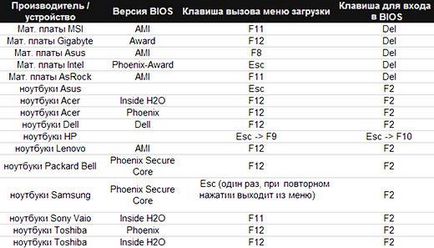
Dacă faceți clic pe fereastra de selecție Computer va da aparatul de la care se va efectua descărcarea în primul rând. În acest caz, selectați unitatea DVD sau unitatea flash USB.
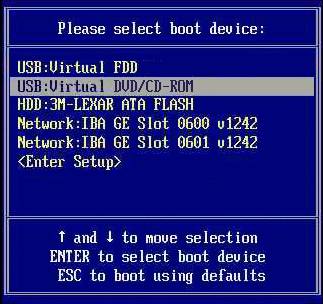
Există o versiune mai complexă a instalației prin intermediul BIOS-ului pe un sistem de operare instalate notebook-uri goale sau. Pentru aceasta pornire dispozitive merge în BIOS (butonul este prevăzut indicat în tabel). BIOS-ul de la diferiți producători are unele diferențe, astfel încât localizarea setările pot fi diferite față de cele prezentate.
În BIOS-ul merge la secțiunea «Boot» sau «avansată BIOS Features» și setați parametrul pentru primul dispozitiv boot dispozitiv -Alimentat unitate sau DVD. apasă F10 și selectați «Salvați și Exit» pentru a salva setările. Astfel, instalați o Dos prin unitatea flash USB sau prin intermediul BIOS-ului de pe un disc.
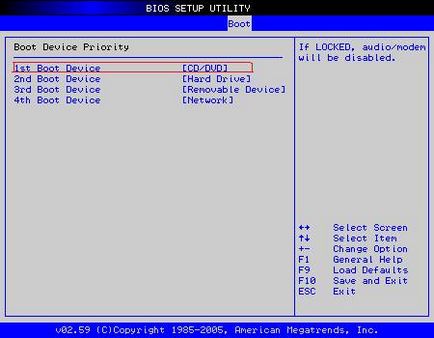
Procesul de reinstalare
După ce toate setările din BIOS, puteți continua pentru a instala sistemul de operare. Dacă este făcută corect, toate acțiunile după descărcarea sistemul va afișa inscripția «Apăsați orice tastă pentru a porni de la ...». Pentru a continua, apăsați orice tastă și așteptați pentru descărcare.
În acest caz, considerăm instalarea Windows 7, alte versiuni au diferențe minore, dar principiul acțiunii rămâne același:
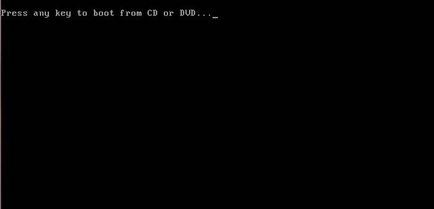
Selectați tipul de instalare

Din păcate, atunci când aceste operațiuni de pe disc, toate informațiile vor fi șterse. Această caracteristică vă permite să creați discuri de dimensiunea necesară, de exemplu, în cazul în care laptop-ul a fost achiziționat fără axa de hard disk său nu este „rupt“. Asigurați-vă că pentru a formata toate discuri goale după efectuarea operațiunilor cu partiții de hard disk. După ce toată acțiunea, selectați unitatea și faceți clic pe „Next“.
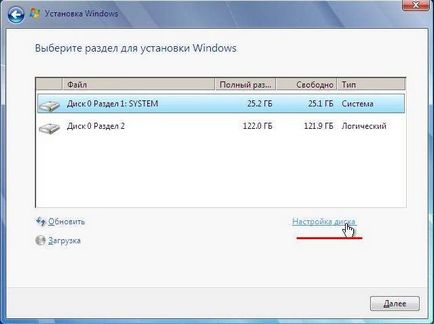
Atenție! Când computerul repornește, scoateți unitatea de disc sau flash pentru a evita reinstalarea Windows.
Nuanțele reinstalării, dacă există alt sistem de operare
Cum se instalează Windows 7 pe un laptop după Windows 8? Reinstalarea sistemului de operare cu Windows 8 nu are nicio diferență, în cazul în care hard disk-ul este prezent un alt sistem de operare de la Microsoft. Singura recomandare este de a instala un nou sistem de operare pe aceeași partiție, în care sistemul de operare curent.
Cum să reinstalați Windows 7 cu probleme? Dacă Windows nu pornește, pentru a crea un dispozitiv de disc sau flash, va trebui să utilizați un alt computer. Deoarece instalarea se realizează fără a porni Windows, probleme cu sistemele de operare anterioare nu va interfera cu instalarea.
Acest articol descrie modul de a reinstala windose 7 pe laptop, fără disc de formatare partiții hard disk. Datorită descrierii detaliate pe care chiar și utilizatorii cu puțină experiență vor înțelege principiile de Windows 7 instalare în loc de 8. Reinstalați noul sistem de operare vă permite să obțineți nu numai versiunea dorită a sistemului de operare, dar, de asemenea, pentru a scăpa de un număr mare de software-ul resetează producătorul de notebook-uri.
Împărtășește cu prietenii: